Jika Anda menggunakan produk Microsoft seperti Word dan Excel, kemungkinan besar Anda juga menggunakan PowerPoint untuk presentasi. Tergantung pada tujuannya, presentasi semacam itu bisa pendek atau panjang.
Sedangkan slide satu halaman tidak perlu penomoran, Anda tidak bisa mengatakan hal yang sama untuk presentasi yang lebih panjang dan lebih besar yang biasanya mencapai puluhan atau ratusan halaman. Dalam kasus seperti itu, sangat masuk akal untuk memberi nomor pada slide untuk referensi yang mudah.
VIDEO MAKEUSEOF HARI INI
Jadi, kami akan menunjukkan cara menambahkan, memformat, dan menghapus nomor slide dari presentasi PowerPoint Anda.
Menambahkan Nomor Slide di PowerPoint
Menambahkan nomor slide di PowerPoint mudah dan langsung. Berikut cara melakukannya:
- Luncurkan PowerPoint di desktop Anda.
- Buka presentasi PowerPoint yang ingin Anda beri nomor.
- Klik pada Memasukkan tab di area pita.
- Kemudian klik Header dan Footer .
- Pada kotak dialog, centang Nomor slide kotak.

- Untuk menambahkan nomor halaman ke slide saat ini saja, klik pada Berlaku .
- Untuk menambahkan nomor slide ke semua halaman, klik Terapkan ke semua alih-alih. Ada juga ketentuan untuk tambahkan tanggal dan waktu saat ini .
- Jika halaman pertama Anda juga berfungsi ganda sebagai halaman judul Anda, Anda pasti tidak menginginkan nomor slide di sana. Untuk mencegahnya, cukup periksa Jangan tampilkan di slide judul kotak.
Jika Anda ingin sedikit berpetualang, Anda juga bisa tambahkan efek Zoom .
suara tidak berfungsi setelah windows 10
Memposisikan Ulang Nomor Slide di PowerPoint
Jika, karena alasan tertentu, Anda tidak menyukai penempatan nomor slide, Anda dapat dengan mudah mengubah posisinya sesuai keinginan Anda. Anda dapat melakukan ini dengan dua cara—untuk slide tertentu atau semua slide.
Memposisikan Ulang Nomor Slide untuk Slide Tertentu
Untuk memposisikan ulang nomor slide untuk slide tertentu di PowerPoint:
- Pergi ke nomor slide dan klik di atasnya setelah crosshair muncul.

- Sekarang seret kotak Nomor Slide ke lokasi mana pun yang Anda pilih. Ini bisa berupa header, footer, atau bahkan panel samping; terserah kamu.
Memposisikan Ulang Nomor Slide untuk Semua Slide
Untuk memposisikan ulang nomor slide untuk semua slide di PowerPoint:
- Klik pada Nomor Geser kotak.
- Pergi ke pita dan klik pada Melihat tab.
- Kembali dan klik Slide Master .
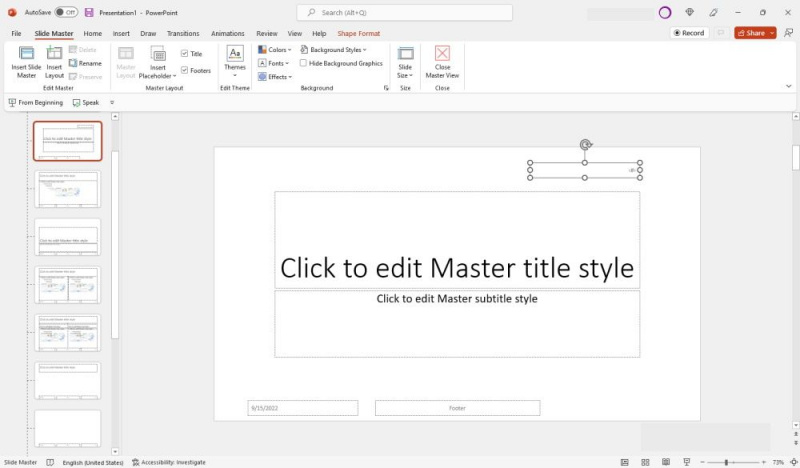
- Sekarang, seret Nomor Geser kotak ke lokasi yang Anda inginkan.
- Setelah selesai, klik Tampilan Utama .
Memformat Nomor Slide
Anda dapat mengubah jenis font, ukuran, dan warna nomor slide Anda di PowerPoint. Anda bahkan dapat menggunakan karakter khusus seperti angka Romawi, Cina, atau Ibrani, dan lainnya. Untuk melakukannya:
- Klik pada kotak Nomor Slide.
- Pilih atau sorot nomor slide di dalam kotak dengan mengklik dua kali.
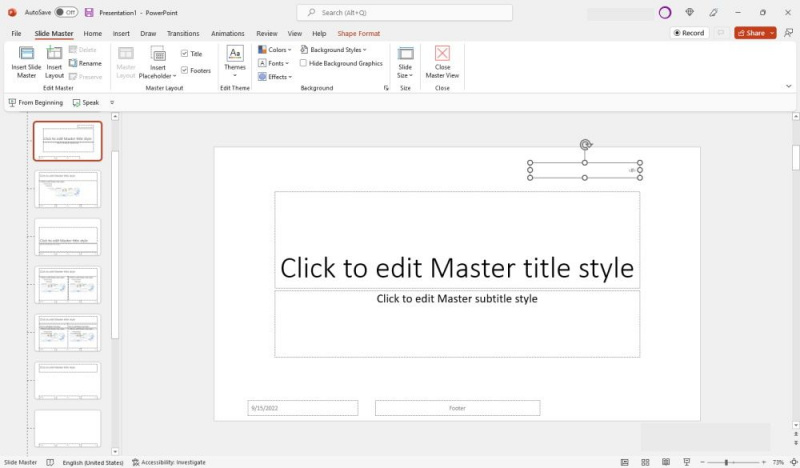
- Dari opsi bilah alat popup, pilih font dan ukuran Anda. Anda juga dapat menebalkan, menggarisbawahi, atau memiringkan nomor slide sesuai selera Anda.
- Setelah selesai, klik Tampilan Utama .
Menghapus Nomor Slide di PowerPoint
Menghapus nomor slide di PowerPoint juga mudah dan langsung. Anda juga dapat melakukannya dengan dua cara untuk presentasi pendek dan panjang.
memori virtual windows 10 ram 8gb
Menghapus Nomor Slide dari Slide Tertentu
Untuk menghapus nomor slide dari slide tertentu:
- Buka presentasi PowerPoint.
- Klik pada kotak Nomor Slide untuk memilihnya.
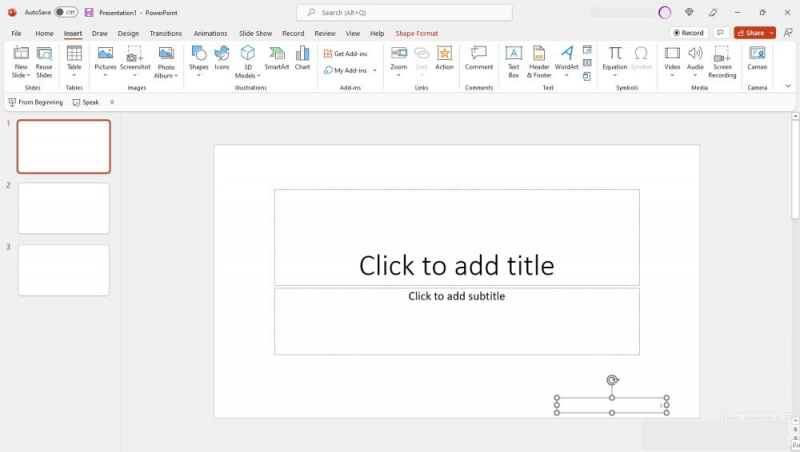
- tekan Menghapus tombol pada keyboard Anda.
Menghapus Nomor Slide dari Semua Slide
Jika Anda ingin menghapus nomor slide dari semua halaman:
- Buka presentasi PowerPoint yang dimaksud.
- Klik pada Memasukkan tab di area pita.
- Klik Header dan Footer .
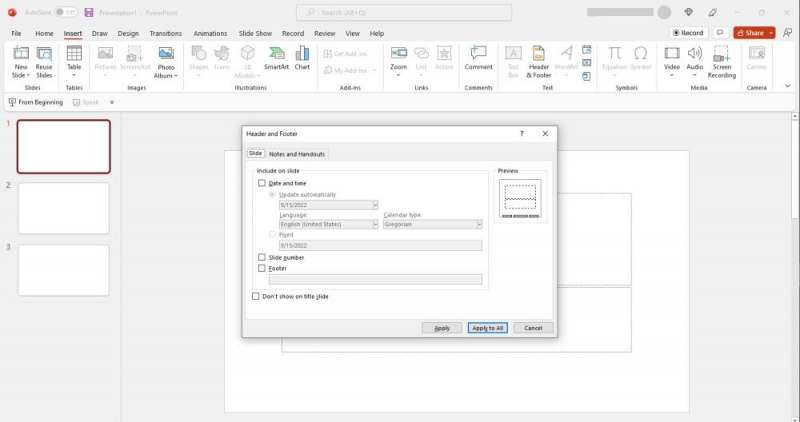
- Pada kotak dialog Header and Footer, hapus centang pada Nomor slide kotak.
- Sekarang klik Terapkan ke semua .
Anda dapat menambahkan, memformat, dan menghapus nomor slide PowerPoint di semua platform, termasuk online dan seluler. Ini pada dasarnya proses yang sama.
Pantau Slide PowerPoint Anda.
Jika presentasi PowerPoint Anda terdiri dari lusinan atau ratusan slide, sebaiknya Anda memberi nomor. Dengan cara ini, Anda dapat dengan mudah mereferensikan halaman tertentu. Ini juga memudahkan pemirsa Anda untuk melacak slide Anda saat mereka membaca atau belajar. Ini membantu mereka melacak kemajuan mereka dan tidak tersesat di sepanjang jalan.
hal-hal keren untuk dilakukan di discord
Menambahkan, memformat, dan menghapus nomor slide adalah cara sederhana lain untuk mengoptimalkan presentasi PowerPoint Anda untuk dampak maksimal.
